
Utiliser « Texte en direct » pour interagir avec le texte dans une photo sur Mac
Dans Photos, vous pouvez utiliser « Texte en direct » pour copier et utiliser le texte apparaissant dans une photo. Par exemple, vous pouvez copier le texte affiché sur un panneau en bord de route et le coller dans un message texte ou un e-mail.
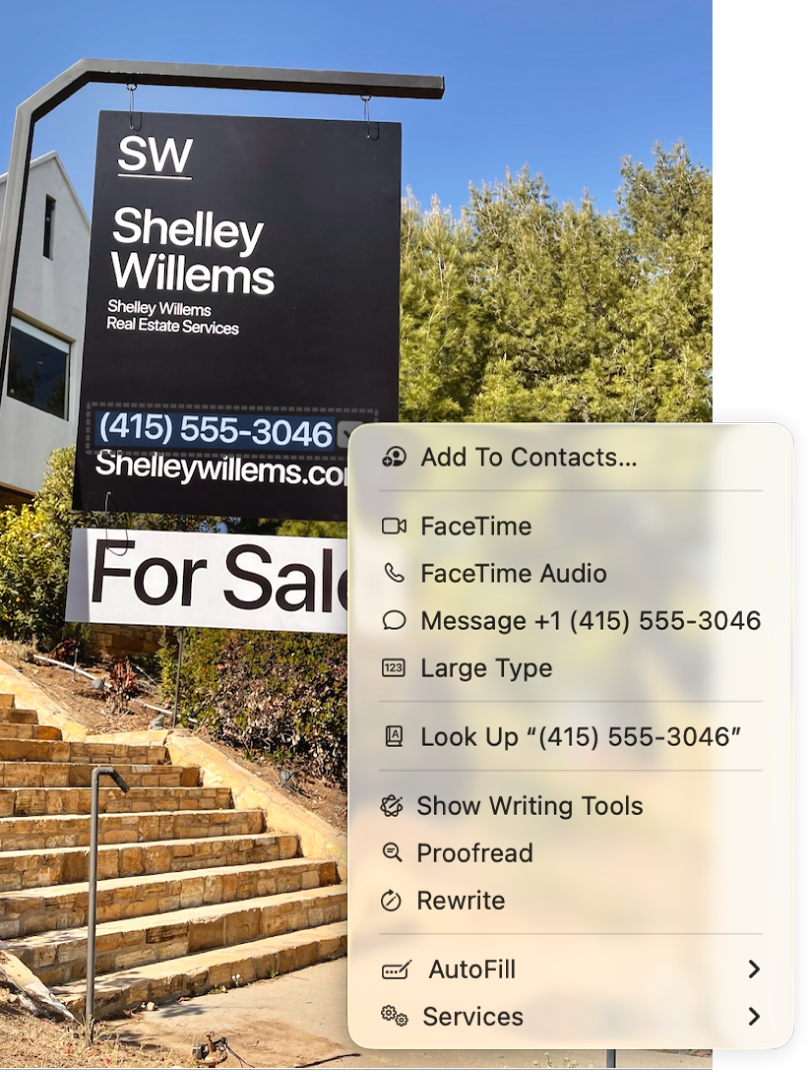
Accédez à l’app Photos
 sur votre Mac.
sur votre Mac.Ouvrez une photo contenant du texte.
Placez le pointeur sur le texte.
Cliquez sur votre sélection en maintenant la touche Contrôle enfoncée, puis effectuez une ou plusieurs des opérations suivantes :
Copier du texte : Choisissez « Copier le texte » (ou appuyez sur Commande + C).
Vous pouvez ensuite coller le texte dans un autre document ou dans une autre app.
Rechercher la signification du texte : Choisissez « Chercher [texte] ».
Traduire du texte : Choisissez « Traduire [[texte]] », puis sélectionnez une langue.
Remarque : la fonctionnalité de traduction n’est pas disponible dans toutes les langues, dans tous les pays et dans toutes les régions.
Rechercher le texte sur le Web : Choisissez « Rechercher avec [moteur de recherche] ».
Pour partager le texte avec d’autres personnes : Choisissez « Partager le texte », puis choisissez de quelle manière vous souhaitez partager le texte.
Appeler un numéro de téléphone : Choisissez d’appeler le numéro, de commencer un appel vidéo ou audio FaceTime, ou d’envoyer un message au numéro.
Contacter une adresse e-mail : Choisissez de rédiger un e-mail ou d’ajouter l’adresse e-mail à Contacts.
Accéder à un site web : Choisissez « Ouvrir le lien » ou « Coup d’œil sur le lien » pour consulter les informations sur le site web. Vous pouvez également cliquer sur le lien pour accéder au site web dans votre navigateur par défaut.